Der kostenlose Scanner prüft, ob Ihr Computer infiziert ist.
JETZT ENTFERNENUm das Produkt mit vollem Funktionsumfang nutzen zu können, müssen Sie eine Lizenz für Combo Cleaner erwerben. Auf 7 Tage beschränkte kostenlose Testversion verfügbar. Eigentümer und Betreiber von Combo Cleaner ist RCS LT, die Muttergesellschaft von PCRisk.
Welche Art von Malware ist PixPirate?
Der PixPirate ist ein gefährlicher Android-Banking-Trojaner, der die Fähigkeit hat, ATS- (Automatic Transfer System) -Angriffe durchzuführen. Dies erlaubt es Bedrohungsakteuren, durch die Zahlungsplattform Pix Instant, die zahlreiche brasilianische Banken verwenden, Gelder automatisch zu übertragen.
Zusätzlich zum Starten von ATS-Angriffen, kann PixPirate SMS-Nachrichten abfangen und löschen, die Deinstallationsprozesse verhindern und Malvertising-Angriffe durchführen.
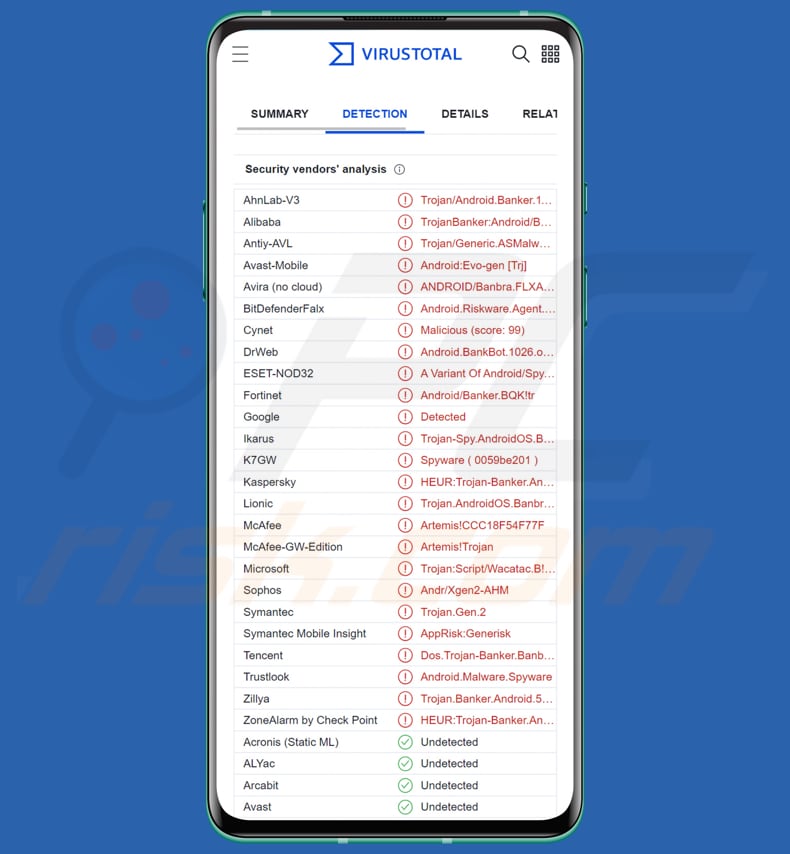
Übersicht über PixPirate
Eine der Komponenten des Trojaners PixPirate setzt Zugänglichkeitsdienste ein, um Banking-Passwörter zu stehlen. Dieses Modul umfasst eine einzigartige Funktion, die speziell für jede anvisierte Bank entwickelt wurde und das einzelne Layout jeder Banking-Anwendung berücksichtigt.
Der PixPirate kann die verschiedenen UI-Elemente der Aktivitäten der Bank über die Zugänglichkeitsdienste identifizieren und die Passwort-Eingabe, die auf dem Bildschirm angezeigt wird, aufnehmen. Falls es irgendwelche Änderungen im Text des Passwortes gibt, schnappt sich PixPirate das Passwort des Opfers.
Die Entwickler von PixPirate haben außerdem eine spezielle JavaScript-Datei für jede anvisierte Bank entwickelt, um die verschiedenen Stadien von betrügerischen Transaktionen zu kontrollieren. Sie kann UI- (User Interface) -Elemente (z.B. Schaltflächen, Text, Eingaben) innerhalb der anvisierten Anwendungen identifizieren, um zu bestimmen, welche Aktivitäten auf dem Gerät des Opfers angezeigt werden.
Sie kann außerdem das Guthaben des Kontos bestimmen, um den Betrag zu berechnen, der gestohlen werden soll. Diese Schritte werden durchgeführt, um betrügerische Transaktionen abzuschließen.
PixPirate verfügt außerdem über die Fähigkeit, SMS-Nachrichten zu löschen, die einen bestimmten Text enthalten. Sie kann Aktionen wie langes Klicken, das Klicken der Schaltfläche Löschen und das Bestätigen des Löschungsprozesses durchführen. PixPirate kann diese Aktivitäten verstecken, indem er ein Ladefenster anzeigt und den Ton des Gerätes während des Löschungsprozesses ausschaltet.
PixPirate kann außerdem Malvertising-Angriffe über Push-Benachrichtigungen fördern und Google Play Protect deaktivieren. Malvertising bezieht sich auf die Praxis, Malware über Online-Werbung zu verbreiten. Dies erfolgt normalerweise durch das Einfügen von infizierten Anzeigen in seriöse Online-Werbenetzwerke und Webseiten.
Google Play Protect ist eine Sicherheitsfunktion, die Apps und Geräte auf bösartiges Verhalten scannt. Bevor ein Benutzer eine App aus dem Google Play Store herunterlädt, führt sie einen Sicherheitscheck durch, um sicherzustellen, dass sie frei von schädlichen Elementen ist. Google Play Protect überprüft ein Gerät außerdem auf jegliche potenziell schädliche Apps, die möglicherweise von anderen Quellen aus installiert wurden.
| Name | PixPirate Trojaner |
| Art der Bedrohung | Android-Malware, bösartige Anwendung, unerwünschte Anwendung. |
| Erkennungsnamen | Avast-Mobile (Android:Evo-gen [Trj]), BitDefenderFalx (Android.Riskware.Agent.KGX), ESET-NOD32 (eine Variante von Android/Spy.Banker.BQK), Kaspersky (HEUR:Trojan-Banker.AndroidOS.Banbra.aa), vollständige Liste (VirusTotal) |
| Symptome | Das Gerät läuft langsam, Systemeinstellungen werden ohne Zustimmung des Benutzers geändert, fragwürdige Anwendungen erscheinen, Daten- und Batterieverbrauch wird deutlich erhöht, Browser leiten auf fragwürdige Webseiten um, aufdringliche Anzeigen werden übermittelt. |
| Verbreitungsmethoden | Gefälschte Apps wie Bonus Authenticator, Golden Star, Key Authenticator und andere Dropper. |
| Schaden | Gelöschte SMS-Nachrichten, verringerte Geräteleistung, Akku entlädt sich schnell, verringerte Internetgeschwindigkeit, Datenverlust, finanzielle Verluste, gestohlene Identität. |
| Malware-Entfernung (Android) | Um Malware-Infektionen zu beseitigen, empfehlen unsere Sicherheitsforscher, Ihr Android-Gerät mit seriöser Anti-Malware-Software zu scannen. Wir empfehlen Avast, Bitdefender, ESET oder Malwarebytes. |
Schlussfolgerung:
Ein Gerät mit PixPirate infiziert zu haben lönnte finanzielle Verluste, zusätzliche Infektionen und andere Probleme verursachen. Obwohl PixPirate sich immer noch im Frühstadium seiner Entwicklung befindet, wurde bereits festgestellt, dass er die Sofortzahlungs-Plattform Pix anvisiert, die von mehreren brasilianischen Banken verwendet wird. Es besteht die Möglichkeit, dass der Trojaner in Zukunft weitere Länder anvisieren könnte.
Beispiele für andere Malware, die Android-Benutzer anvisiert, sind Hook, Gigabud und Pegasus.
Wie hat PixPirate mein Gerät infiltriert?
PixPirate versteckt seine schädlichen Absichten, indem er bekannte Namen und Symbole verwendet, für seine Opfer als seriöse App erscheint. Einige Beispiele beinhalten Bonus Authenticator, Golden Star und Key Authenticator. Diese Apps werden wahrscheinlich über Google Play oder andere Kanäle verbreitet.
Die Übermittlung von PixPirate wird normalerweise über eine Dropper-Anwendung durchgeführt, die verwendet wird, um den Banking-Trojaner herunterzuladen und zu installieren. Nach Installation, versucht PixPirate sofort die Zugänglichkeitsdienste zu aktivieren, das Opfer anhaltend mit gefälschten Pop-ups anzutreiben, bis sie Berechtigung erteilen.
Sobald das Opfer die Berechtigungen erteilt, wird PixPirate all seine bösartigen Funktionen aktivieren.
Wie kann die Installation von Malware vermieden werden?
Lesen Sie Rezensionen und recherchieren Sie nach Apps, bevor Sie sie herunterladen. Laden Sie Apps ausschließlich von offiziellen Webseiten und Stores herunter und vermeiden Sie es, von fragwürdigen Quellen herunterzuladen. Seien Sie vorsichtig, damit Sie keine verdächtigen Links anklicken, die per E-Mail oder SMS empfangen wurden. Lassen Sie Google Play Protect stets aktiviert.
Aktualisieren Sie stets alle installierten Apps, um sicherzustellen, dass sie die neuesten Sicherheits-Patches haben.
Screenshot der trojanisierten Bonus Authenticator-Installationsphasen (Quelle: cleafy.com):
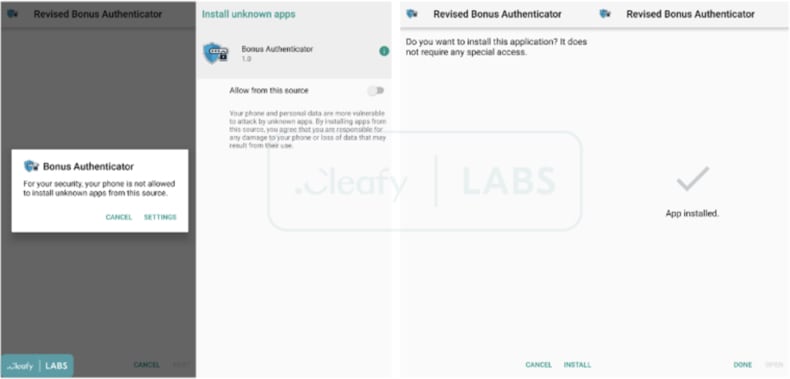
Schnellmenü:
- Einleitung
- Den Browserverlauf vom Chrome Internetbrowser löschen
- Browserbenachrichtigungen im Chrome Internetbrowser deaktivieren
- Den Chrome Internetbrowser zurücksetzen
- Den Browserverlauf vom Firefox Internetbrowser löschen
- Browserbenachrichtigungen im Firefox Internetbrowser deaktivieren
- Den Firefox Internetbrowser zurücksetzen
- Potenziell unerwünschte und/oder bösartige Anwendungen deinstallieren
- Das Android Gerät im "Abgesicherten Modus" starten
- Den Akku-Verbrauch verschiedener Anwendungen überprüfen
- Den Datenverbrauch verschiedener Anwendungen überprüfen
- Die neuesten Software-Updates installieren
- Das System auf Werkseinstellungen zurücksetzen
- Anwendungen mit Administratorenrechten deaktivieren
Den Verlauf vom Chrome Internetbrowser löschen:

Tippen Sie auf die Schaltfläche „Menü“ (drei Punkte in der rechten oberen Ecke des Bildschirms) und wählen Sie in dem geöffneten Aufklappmenü „Verlauf“.

Tippen Sie auf "Browserdaten löschen", wählen Sie die Registerkarte "ERWEITERT", wählen Sie den Zeitraum und die Arten von Dateien, die Sie löschen möchten und tippen Sie auf "Daten löschen".
[Zurück zum Inhaltsverzeichnis]
Browserbenachrichtigungen im Internetbrowser Chrome deaktivieren:

Tippen Sie auf die Schaltfläche „Menü“ (drei Punkte in der rechten oberen Ecke des Bildschirms) und wählen Sie in dem geöffneten Aufklappmenü „Einstellungen“.

Scrollen Sie nach unten, bis Sie die Option „Seiten-Einstellungen“ sehen und tippen Sie darauf. Scrollen Sie nach unten, bis Sie die Option „Benachrichtigungen“ sehen und tippen Sie darauf.

Suchen Sie die Webseiten, die Browserbenachrichtigungen übermitteln, tippen Sie auf sie und klicken Sie auf „Löschen und Zurücksetzen“. Dadurch werden die Berechtigungen entfernt, die diesen Webseiten erteilt wurden, um Benachrichtigungen zu übermitteln. Falls Sie dieselbe Seite jedoch erneut besuchen, wird sie möglicherweise erneut um eine Berechtigung bitten. Sie können wählen, ob Sie diese Berechtigungen erteilen möchten oder nicht (falls Sie dies ablehnen, geht die Webseite zum Abschnitt „Blockiert“ über und wird Sie nicht länger um die Berechtigung bitten).
[Zurück zum Inhaltsverzeichnis]
Den Internetbrowser Chrome zurücksetzen:

Gehen Sie auf „Einstellungen“, scrollen Sie nach unten, bis Sie „Apps“ sehen und tippen Sie darauf.

Scrollen Sie nach unten, bis Sie die Anwendung „Chrome“ finden, wählen Sie sie aus und tippen Sie auf die Option „Speicher“.

Tippen Sie auf „SPEICHER VERWALTEN“, dann auf „ALLE DATEN LÖSCHEN“ und bestätigen Sie die Aktion durch das Tippen auf „OK“. Beachten Sie, dass durch das Zurücksetzen des Browsers alle in ihm gespeicherten Daten gelöscht werden. Daher werden alle gespeicherten Anmeldedaten/Passwörter, der Browserverlauf, Nicht-Standardeinstellungen und andere Daten gelöscht werden. Sie müssen sich auch bei allen Webseiten erneut anmelden.
[Zurück zum Inhaltsverzeichnis]
Den Verlauf vom Firefox Internetbrowser löschen:

Tippen Sie auf die Schaltfläche „Menü“ (drei Punkte in der rechten oberen Ecke des Bildschirms) und wählen Sie in dem geöffneten Aufklappmenü „Verlauf“.

Scrollen Sie nach unten, bis Sie „Private Daten löschen“ sehen, und tippen Sie darauf. Wählen Sie die Arten von Dateien aus, die Sie entfernen möchten, und tippen Sie auf „DATEN LÖSCHEN“.
[Zurück zum Inhaltsverzeichnis]
Browserbenachrichtigungen im Internetbrowser Firefox deaktivieren:

Besuchen Sie die Webseite, die Browser-Benachrichtigungen übermittelt, tippen Sie auf das Symbol links in der URL-Leiste (das Symbol ist nicht unbedingt ein „Schloss“) und wählen Sie „Seiten-Einstellungen bearbeiten“.

Erklären Sie sich in dem geöffneten Dialogfenster mit der Option „Benachrichtigungen“ einverstanden und tippen Sie auf „LÖSCHEN“.
[Zurück zum Inhaltsverzeichnis]
Den Internetbrowser Firefox zurücksetzen:

Gehen Sie auf „Einstellungen“, scrollen Sie nach unten, bis Sie „Apps“ sehen und tippen Sie darauf.

Scrollen Sie nach unten, bis Sie die Anwendung „Firefox“ finden, wählen Sie sie aus und tippen Sie auf die Option „Speicher“.

Tippen Sie auf „DATEN LÖSCHEN“ und bestätigen Sie die Aktion, indem Sie auf „LÖSCHEN“ tippen. Beachten Sie, dass durch das Zurücksetzen des Browsers alle in ihm gespeicherten Daten gelöscht werden. Daher werden alle gespeicherten Anmeldedaten/Passwörter, der Browserverlauf, Nicht-Standardeinstellungen und andere Daten gelöscht werden. Sie müssen sich auch bei allen Webseiten erneut anmelden.
[Zurück zum Inhaltsverzeichnis]
Potenziell unerwünschte und/oder bösartige Anwendungen deinstallieren:

Gehen Sie auf „Einstellungen“, scrollen Sie nach unten, bis Sie „Apps“ sehen und tippen Sie darauf.

Scrollen Sie nach unten, bis Sie eine potenziell unerwünschte und/oder bösartige Anwendung sehen, wählen Sie sie aus und tippen Sie auf „Deinstallieren“. Falls Sie die ausgewählte App aus irgendeinem Grund nicht entfernen können (z.B. wenn Sie von einer Fehlermeldung veranlasst werden), sollten Sie versuchen, den „Abgesicherten Modus“ zu verwenden.
[Zurück zum Inhaltsverzeichnis]
Das Android-Gerät im „Abgesicherten Modus“ starten:
Der „Abgesicherte Modus“ im Android-Betriebssystem deaktiviert vorübergehend die Ausführung aller Anwendungen von Drittanbietern. Die Verwendung dieses Modus ist eine gute Möglichkeit, verschiedene Probleme zu diagnostizieren und zu lösen (z.B. bösartige Anwendungen zu entfernen, die Benutzer daran hindern, dies zu tun, wenn das Gerät „normal“ läuft).

Drücken Sie die „Einschalttaste“ und halten Sie sie gedrückt, bis der Bildschirm „Ausschalten“ angezeigt wird. Tippen Sie auf das Symbol „Ausschalten“ und halten Sie ihn gedrückt. Nach einigen Sekunden wird die Option „Abgesicherter Modus“ angezeigt und Sie können sie durch einen Neustart des Geräts ausführen.
[Zurück zum Inhaltsverzeichnis]
Den Akku-Verbrauch verschiedener Anwendungen überprüfen:

Gehen Sie auf "Einstellungen", scrollen Sie nach unten, bis sie "Gerätewartung" sehen und tippen Sie darauf.

Tippen Sie auf „Akku“ und überprüfen Sie die Verwendung der einzelnen Anwendungen. Seriöse/echte Anwendungen werden entwickelt, um so wenig Energie wie möglich zu verbrauchen, um die beste Benutzererfahrung zu bieten und Strom zu sparen. Daher kann ein hoher Akkuverbrauch darauf hinweisen, dass die Anwendung bösartig ist.
[Zurück zum Inhaltsverzeichnis]
Den Datenverbrauch verschiedener Anwendungen überprüfen:

Gehen Sie auf "Einstellungen", scrollen Sie nach unten, bis Sie "Verbindungen" sehen und tippen Sie darauf.

Scrollen Sie nach unten, bis Sie „Datenverbrauch" sehen, und wählen Sie diese Option aus. Wie beim Akku, werden seriöse/echte Anwendungen so entwickelt, dass der Datenverbrauch so weit wie möglich minimiert wird. Dies bedeutet, dass eine große Datennutzung auf die Präsenz von bösartigen Anwendungen hinweisen könnte. Beachten Sie, dass einige bösartige Anwendungen entwickelt werden könnten, um nur dann zu funktionieren, wenn das Gerät mit einem drahtlosen Netzwerk verbunden ist. Aus diesem Grund sollten Sie sowohl die mobile als auch die WLAN-Datennutzung überprüfen.

Falls Sie eine Anwendung finden, die viele Daten verwendet, obwohl Sie sie nie verwenden, empfehlen wir Ihnen dringend, sie so schnell wie möglich zu deinstallieren.
[Zurück zum Inhaltsverzeichnis]
Die neuesten Software-Updates installieren:
Die Software auf dem neuesten Stand zu halten, ist eine bewährte Vorgehensweise, wenn es um die Gerätesicherheit geht. Die Gerätehersteller veröffentlichen kontinuierlich verschiedene Sicherheits-Patches und Android-Updates, um Fehler und Mängel zu beheben, die von Cyberkriminellen missbraucht werden können. Ein veraltetes System ist viel anfälliger, weshalb Sie immer sicherstellen sollten, dass die Software Ihres Geräts auf dem neuesten Stand ist.

Gehen Sie auf „Einstellungen", scrollen Sie nach unten, bis Sie „Software-Update" sehen und tippen Sie darauf.

Tippen Sie auf „Updates manuell herunterladen“ und prüfen Sie, ob Updates verfügbar sind. Wenn ja, installieren Sie diese sofort. Wir empfehlen auch, die Option „Updates automatisch herunterladen“ zu aktivieren - damit kann das System Sie benachrichtigen, sobald ein Update veröffentlicht wird und/oder es automatisch installieren.
[Zurück zum Inhaltsverzeichnis]
Das System auf Werkseinstellungen zurücksetzen:
Das Ausführen eines „Werkseinstellungen“ ist eine gute Möglichkeit, alle unerwünschten Anwendungen zu entfernen, die Systemeinstellungen auf die Standardeinstellungen zurückzusetzen und das Gerät allgemein zu reinigen. Beachten Sie, dass alle Daten auf dem Gerät gelöscht werden, einschließlich Fotos, Video-/Audiodateien, Telefonnummern (die im Gerät gespeichert sind, nicht auf der SIM-Karte), SMS-Nachrichten und so weiter. D.h. das Gerät wird auf Werkseinstellunjgen zurückgesetzt.
Sie können auch die grundlegenden Systemeinstellungen und/oder schlicht die Netzwerkeinstellungen wiederherstellen.

Gehen Sie auf „Einstellungen", scrollen Sie nach unten, bis Sie „Über das Telefon" sehen und tippen Sie darauf.

Scrollen Sie nach unten, bis Sie „Wiederherstellen" sehen und tippen Sie darauf. Wählen Sie nun die Aktion, die Sie durchführen möchten:
„Einstellungen zurücksetzen" - alle Systemeinstellungen auf die Standardeinstellungen zurücksetzen;
"Netzwerkeinstellungen zurücksetzen" - alle netzwerkbezogenen Einstellungen auf die Standardeinstellungen zurücksetzen;
„Auf Werkszustand zurücksetzen" - setzen Sie das gesamte System zurück und löschen Sie alle gespeicherten Daten vollständig;
[Zurück zum Inhaltsverzeichnis]
Anwendungen mit Administratorrechten deaktivieren:
Falls eine bösartige Anwendung Administratorrechte erhält, kann dies das System ernsthaft beschädigen. Um das Gerät so sicher wie möglich zu halten, sollten Sie immer überprüfen, welche Apps solche Berechtigungen haben und diejenigen deaktivieren, die diese nicht haben sollten.

Gehen Sie auf „Einstellungen", scrollen Sie nach unten, bis Sie „Sperrbildschirm und Sicherheit" sehen und tippen Sie darauf.

Scrollen Sie nach unten, bis Sie "Andere Sicherheitseinstellungen" sehen, tippen Sie auf sie und dann auf "Administratoren-Apps des Geräts".

Identifizieren Sie Anwendungen, die keine Administratorrechte haben sollen, tippen Sie auf sie und dann auf „DEAKTIVIEREN“.
Häufig gestellte Fragen (FAQ)
Was sind die größten Probleme, die Malware verursachen kann?
Der Diebstahl von persönlichen Informationen wie Passwörtern, Kreditkartennummern und anderen sensiblen Daten. Identitätsdiebstahl, finanzielle Verluste und die Verbreitung von Malware auf andere Geräte. Installation von zusätzlicher Malware oder unerwünschten Programmen oder anderen Problemen.
Worin besteht der Zweck der Malware PixPirate?
PixPirate kann Bankdaten stehlen und ATS-Angriffe auf verschiedene brasilianische Banken über die Zahlungsplattform Pix starten. Außerdem hat er die Fähigkeit, SMS-Nachrichten abzufangen und zu löschen, eine Deinstallation zu verhindern und Malvertising-Angriffe durchzuführen.
Wie hat die Malware PixPirate mein Gerät infiltriert?
Es ist bekannt, dass PixPirate über Dropper-Apps (trojanisierte Apps) wie Bonus Authenticator, Golden Star, Key Authenticator und andere Apps verbreitet wird. Nach Installation, versucht PixPirate sofort Zugänglichkeitsdienste zu aktivieren. Nachdem die Berechtigungen erteilt worden sind, startet PixPirate seine bösartigen Aktivitäten.
Wird Combo Cleaner mich vor Malware schützen?
Combo Cleaner ist ein Werkzeug zur Erkennung von Malware und dessen Entfernung und kann dabei helfen, Ihr Gerät vor einer Vielzahl an Bedrohungen zu schützen. Es ist wichtig, einen vollständigen Scan durchzuführen, um Ihr Gerät gründlich zu überprüfen und sicherzustellen, dass jegliche versteckte oder tief verwurzelte Malware-Infektionen erkannt und beseitigt werden.
Teilen:

Tomas Meskauskas
Erfahrener Sicherheitsforscher, professioneller Malware-Analyst
Meine Leidenschaft gilt der Computersicherheit und -technologie. Ich habe mehr als 10 Jahre Erfahrung in verschiedenen Unternehmen im Zusammenhang mit der Lösung computertechnischer Probleme und der Internetsicherheit. Seit 2010 arbeite ich als Autor und Redakteur für PCrisk. Folgen Sie mir auf Twitter und LinkedIn, um über die neuesten Bedrohungen der Online-Sicherheit informiert zu bleiben.
Das Sicherheitsportal PCrisk wird von der Firma RCS LT bereitgestellt.
Gemeinsam klären Sicherheitsforscher Computerbenutzer über die neuesten Online-Sicherheitsbedrohungen auf. Weitere Informationen über das Unternehmen RCS LT.
Unsere Anleitungen zur Entfernung von Malware sind kostenlos. Wenn Sie uns jedoch unterstützen möchten, können Sie uns eine Spende schicken.
SpendenDas Sicherheitsportal PCrisk wird von der Firma RCS LT bereitgestellt.
Gemeinsam klären Sicherheitsforscher Computerbenutzer über die neuesten Online-Sicherheitsbedrohungen auf. Weitere Informationen über das Unternehmen RCS LT.
Unsere Anleitungen zur Entfernung von Malware sind kostenlos. Wenn Sie uns jedoch unterstützen möchten, können Sie uns eine Spende schicken.
Spenden
▼ Diskussion einblenden